שירותי סטרימינג בשידור חי כמו Twitch מושכיםמיליוני צופים שמתכוונים לסטרימינג המשדרים משחקים, דעות, ביקורות וכו '. יש אנשים שרוצים לראות אנשי מקצוע מצטיינים במשחקים האהובים עליהם. סקרנו כיצד לשדר תוכן iOS באמצעות teamviewer וכיצד ניתן להזרים חי ב- Windows 10, כעת נדבר על שמע בלבד. יש שוק לאודיו זורם בשידור חי באמצעות וידאו מקליט מקדים או אולי הועלה מראש, ואם אתם מחפשים לנצל שוק זה, האפליקציות הבאות מייצרות מקליטי שמע מעולים לגיימרים.
1. תוכנת שדרן פתוחה (OBS)

התלהבנו על OBS בעבר. זוהי תוכנת הקלטה מעולה המלאה עד תום עם תכונות חינמיות לחלוטין להתאמה אישית. המגבלה היחידה שאנו יכולים לחזות בכלי מסוג זה היא שלגבי משתמשים מסוימים זה יכול להיות "להתאמה אישית". ההתקנה לראשונה יכולה להיות מטלה. עם זאת, ברגע שתתגבר על הגבן הזה, הוא יכול לכסות כמעט את כל מכלול שירותי הסטרימינג החי. אתה יכול להפעיל שכבות-על, תצוגות מותאמות אישית, להעביר חזותיים כמו שכבות בפוטושופ, העבודות. בהתחלה זה אולי נשמע מרתיע, אבל אם תוכלו להשקיע את הזמן בכדי להגדיר אותו וללמוד כיצד הוא עובד, לא תצטרכו להיכנס לשום אפליקציה אחרת.
2. ShadowPlay
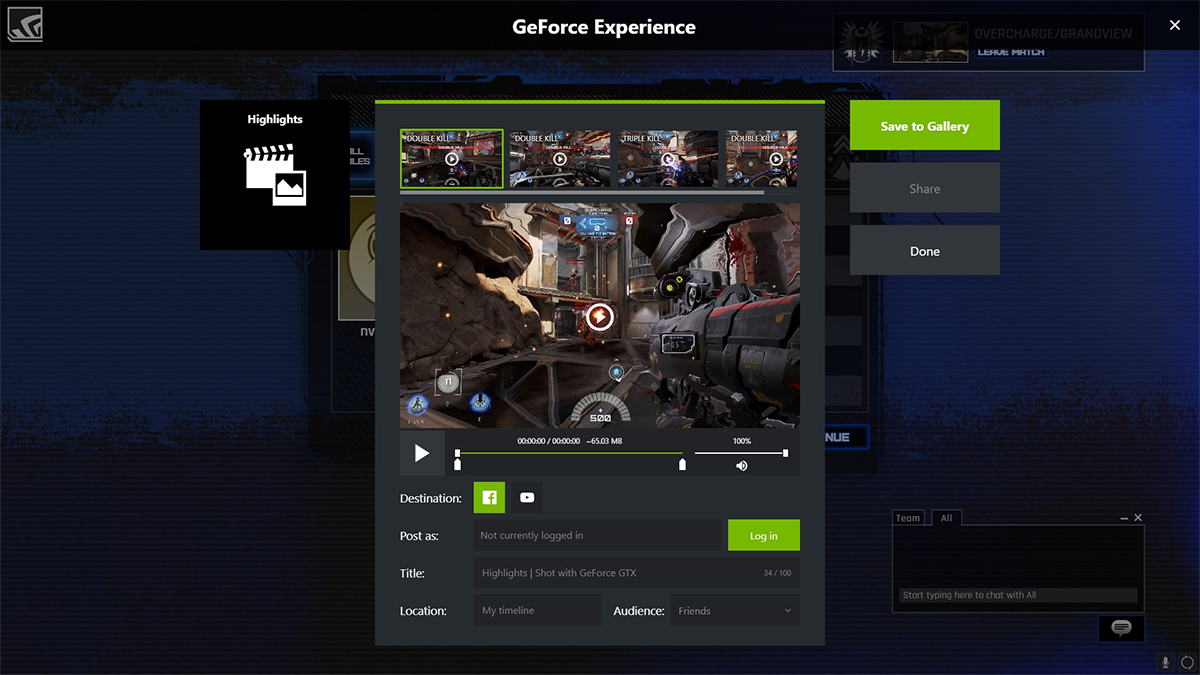
ShadowPlay של Geforce הוא הסטרימינג של Nvidiaתוכנה שמגיעה יחד עם הכלי Geforce Experience. כלי זה מסוגל לאודיו באותה מידה כמו בווידיאו. יש לך אפשרויות כיסוי, למרות ש- Nvidia נוטה לעזוב את המיתוג שלה, לא תמים ככל שיהיה, בשכיבה סביב. ShadowPlay משתמשת באותה טכנולוגיית אופטימיזציה שמפעילה מנהלי התקנים של Nvidia GPU המסייעים להקל על לחץ העיבוד מהמעבד. על מנת להשתמש בכלי זה, המשתמשים נדרשים להחזיק סדרה Nvidia 600 ומעלה GPU כפי שהיה ברגע בו החומרה הפכה מסוגלת לסייע לפריקת מעבד.
ל- ShadowPlay יש מצב צל ו מצב ידני. מצב צל עוקב אחר 20 הדקות האחרונותמהמשחק שלך, מדובר בסך הכל רץ, כך שאם אתה מקליט מעל 20 דקות, אתה תמצא רק את העשרים האחרונים וכל מה שישן יותר ינשך את האבק. זה שימושי אם אתה נתקל ברגע מדהים, כל 20 הדקות יובילו אליו בכונן. המצב הידני הוא בדיוק זה, ידני. אתה שולט בכמה זמן אתה מקליט. אתה יכול להזרים את ההקלטה, או לשמור אותה בכונן שלך. הכלי נוח לא פחות ממילא. אתה יכול להקליט עד 4K רזולוציות באיכות פנומנלית, אם כי מצפה שגודל הקבצים שלך יעבור לגג.
3. סרגל המשחקים של Windows 10
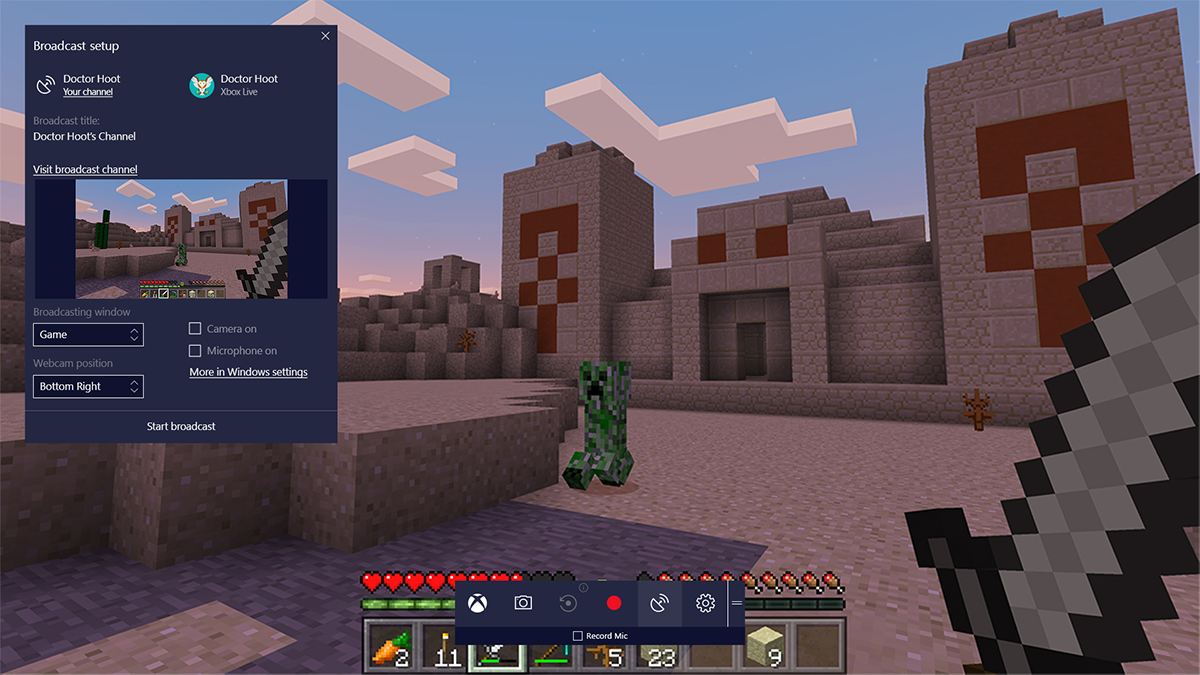
כבר דיברנו על אופן הזרמת השימושסרגל המשחק. למיקרוסופט יש היסטוריה של חקיקת תגובות די קיצוניות לפתרונות "מחוץ לקופסה" שלהם. לכל Internet Explorer כושל, יש צבע MS-שבחים מאוד. לכל RRD היה פינבול. מניסיוננו, סרגל המשחקים של Windows 10 קרוב יותר ל- MS Paint (בכך שהוא מציע פונקציונליות של עצמות בר) ויש לו את האפשרות לספק את מה שהוא מתכוון אליו, ולא בעיה בעיניי. כמעט.
סרגל המשחקים נמצא במרחק של מפתח Windows + G. הקש על שילוב המקשים ההוא ומופיע סרגל המאפשר להקליט ולשדר. עכשיו, זה לא יהיה מיקרוסופט אם הם לא ינסו לחבל בעצמם לפחות פעם אחת. הם משיגים את זה כאן על ידי הגבלת הזרם לאחסון שלך או לאתר סטרימינג כלשהו בשם Mixer.com. מה שאומר, בהקשר, אם טוויץ 'הוא יוטיוב אז המיקסר הוא מטאקפה. עם זאת, החיסרון הוא שאתה לא צריך לדאוג לתצורות מורכבות. פשוט לחץ על הקלטה (אודיו או וידאו) וזה ישמור בדיסק הקשיח או הזרם ל- mixer.com.
יש לו תכונה דמוית ShadowPlay מוגבלתקיבולת, בכך שהיא מתעדת את 30 השניות האחרונות של נתונים, וזה זמן מספיק לכסות מחזה או שניים. אפשרויות האיכות הן סטנדרטיות (720p) או גבוה (1080p) ותוכלו להקליט אודיו בין 160 ל 320 קילו-ביט לשנייה וזה בערך ככל שתוכלו להתאים אישית. אין לה פאר של OBS, אבל זה מכסה את הבסיסים.
4. שברים
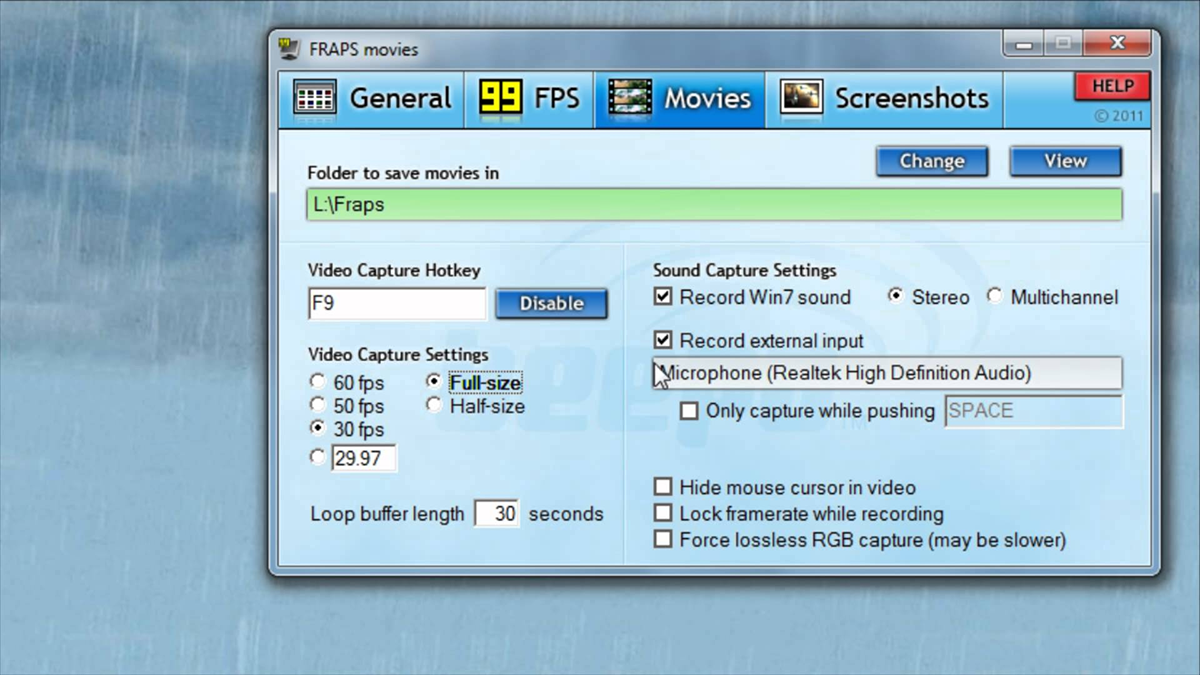
Fraps יכול לטעון כי אין תוכנה אחרתברצון הסבב הזה. זה יכול להתאים לדיסקאפ שכבה כפולה סטנדרטית (2.3 מגה בייט). זה מגביל את הפונקציונליות הזמינה, אבל זה מקזז את הנכות הזו עם תכונה בודדה אחת שהופכת את כל העניין לשווה לחלוטין למיקרו השנייה שיידרש כדי להוריד, וזו היכולת להקליט וידיאו ברזולוציות גבוהות כמו 7680 x 4800 (יותר אפילו 8k) במסגרת של כל מקום בין 1 ל- 120 fps. יש להודות, שהיא יכולה לספק רק כמה שתומכת המערכת שלך, אך זהו סולם מרשים להשגה עבור תוכנות קלות יותר ממסלול Eminem האחרון. זה יכול גם לשמש ככלי מבחנים, אם הצורך יציג את עצמו.
5. לכידת WM
לכידת WM משתמשת בראשי תיבות השמורים בדרך כלל ל-חלונות מדיה - -. איננו יודעים למה מיועד ה- WM, האתר שלהם אינו מתמצא במידע זה. עם זאת, זו התוכנה היחידה ברשימה זו שאינה לגמרי בחינם, והיא גם אינה כלי משחק ייעודי. התוכנה מתעדת את המתרחש מול מסך ומסוגלת לשדר / לחסוך בעזרת תמיכה למיקרופון. ניתן להקליט את כל המסך או חלק מסוים ממנו ולשמור אותו כ- WMV, MPEG ו- AVI. פשוט הכוון אותו לעבר חלון רץ ותן לו להתמודד עם השאר. צילום מסך שלא נכלל ככלי לכידת WM משיק מסך קטן עם טקסט כלשהו, התוכן נשמר במיקום בדיסק הקשיח שבחרתם.













הערות